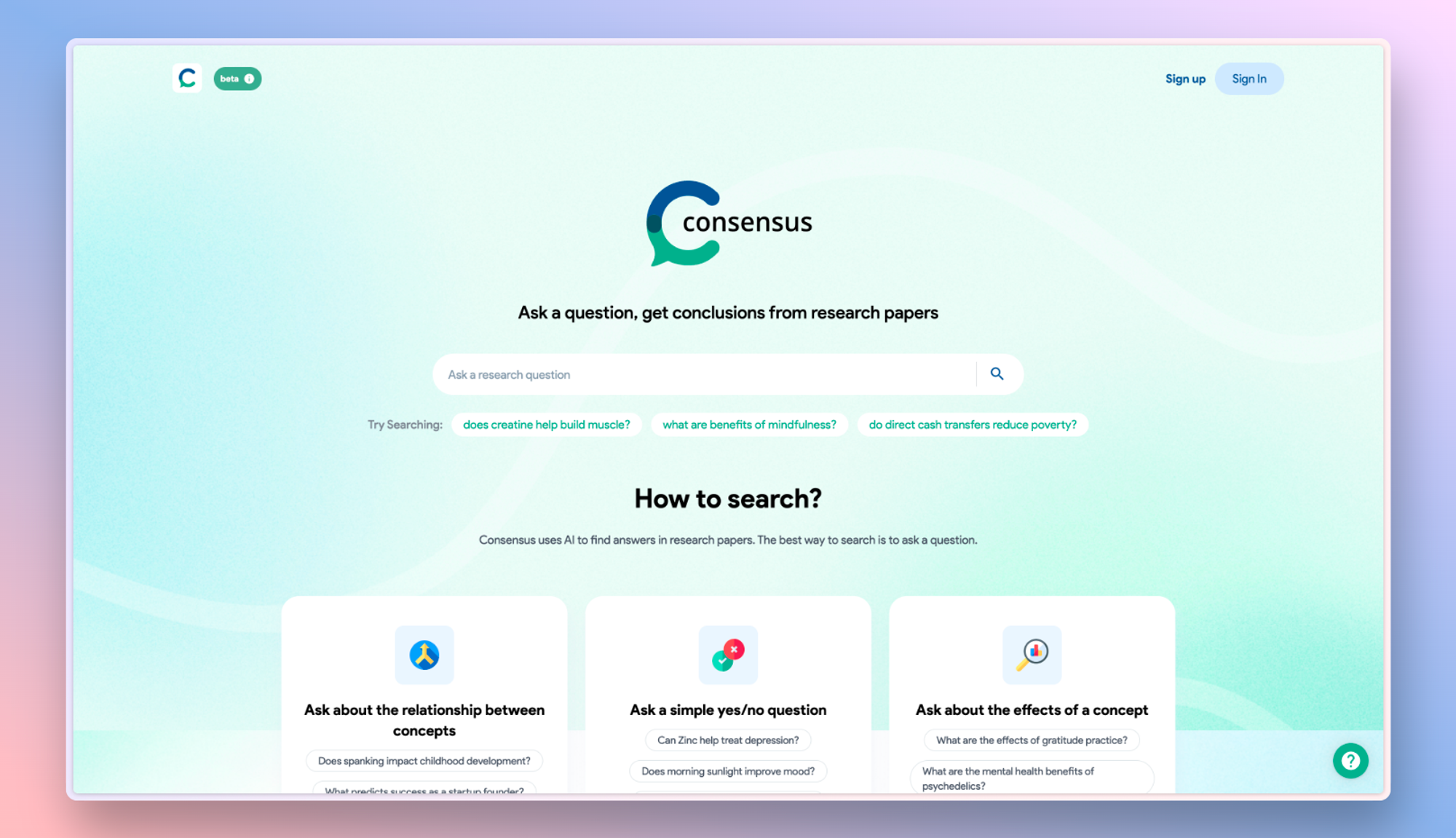Windows 11 的任务栏现在包含一个内置的聊天功能,可让您通过Microsoft Teams 进行交流和协作。以下是它在 Windows 11 的 Insider Preview 版本中的初始版本的工作方式。
这是任务栏上的一个方便的图标
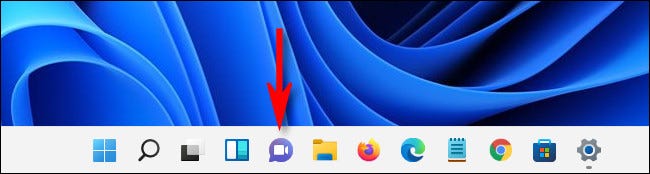
就像微软之前尝试通过“我的人”和“立即开会”将聊天融入 Windows 的尝试一样,聊天图标是指向微软拥有的通信应用程序的直接任务栏链接——在这种情况下,微软团队。
要使用 Windows 11 Chat,首先,您必须使用 Microsoft 帐户登录 Teams 应用程序。之后,如果您单击聊天图标(看起来像一个带有摄像机图标的紫色文字气泡),任务栏上会弹出一个小窗口,其中包含最近的对话以及通过单击开始新对话的机会“聊天”按钮。
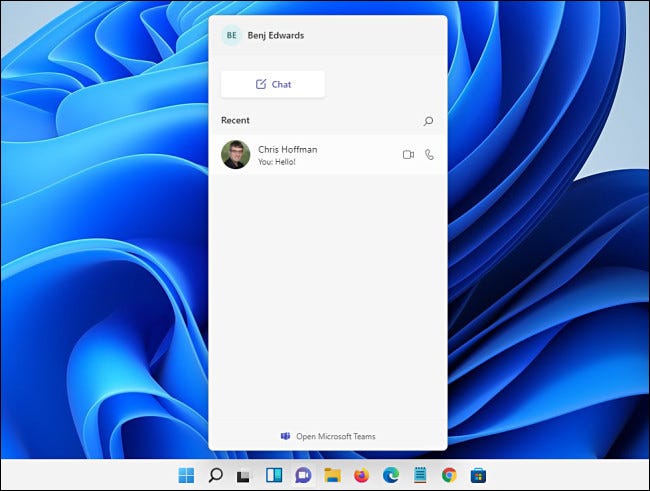
如您所料,再次单击“聊天”按钮或在聊天弹出窗口外部单击会使它消失。界面感觉轻巧且响应迅速,总体而言是一种愉快的体验。
感觉很像一个即时通讯应用程序
任何熟悉使用 AOL Instant Messenger、MSN Messenger 或 Apple iChat 的人都会在使用 Microsoft 新的 Windows 11 聊天功能时立即感到宾至如归。虽然它没有像那些古老的应用程序那样显示朋友的在线/离线状态列表,但简单的来回单词气泡聊天界面包含了您现在期望的所有基础知识:您可以发送表情符号,附加来自 Giphy 的 GIF,甚至格式化文本的样式。
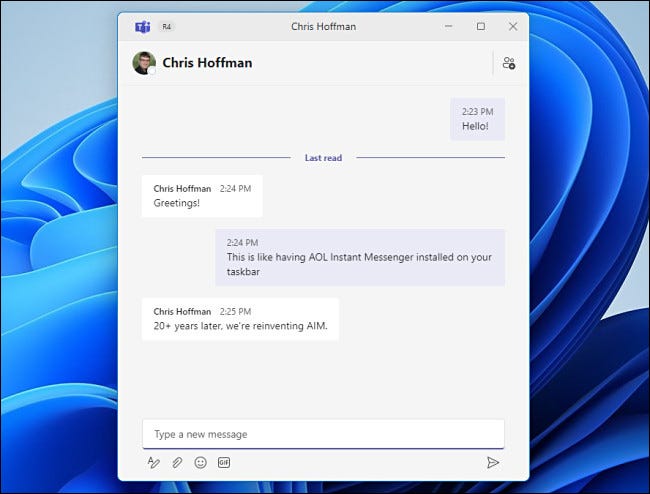
奇怪的是,您也可以发送文件,如果它们是文本或 Word 文件,它们会自动上传到 OneDrive 以进行协作编辑。(这可能会在未来的版本中改变,因为此功能仍在开发中。)
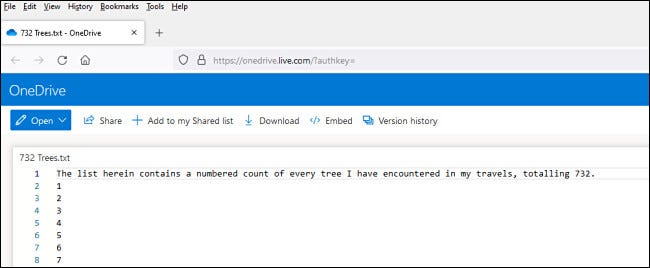
它表明微软将新的 Windows 11 聊天服务视为与 Teams 本身一样的主要协作功能,该功能已经具有多个以业务为中心的功能,例如日程安排和任务管理。
您可以在完整的 Teams 应用程序中进行对话
如果您想更高效地一次与多人聊天或利用集成日历和任务分配等其他功能,您可以通过单击底部的“打开 Microsoft Teams”链接快速打开完整的 Microsoft Teams 应用程序。聊天弹出窗口。
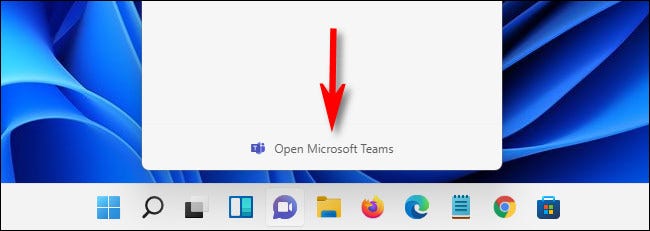
单击后,小聊天窗口将消失,完整的Microsoft Teams 应用程序将打开。在那里,您将看到聊天弹出窗口中开始的任何现有对话以及团队活动和日程安排日历的通知。
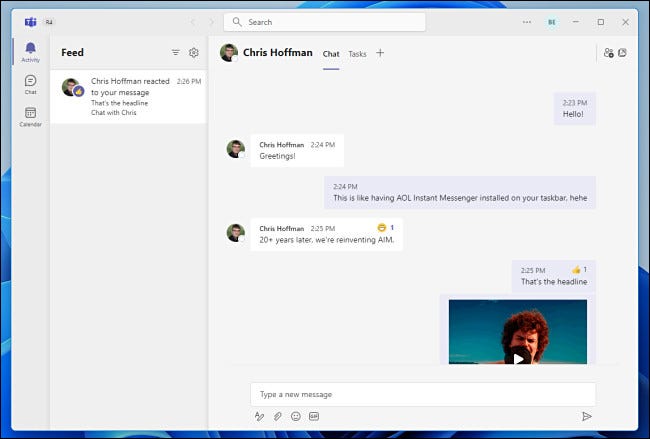
如果您关闭 Teams 应用程序(或者即使您将其保持打开状态),您仍然可以通过再次单击任务栏中的“聊天”图标来快速访问现有的聊天对话。Windows 11 中的整个聊天/团队体验具有良好的持久性和速度,到目前为止让人感到放心。
您可以(最终)通过它进行视频和音频通话
截至 2021 年 8 月上旬撰写本文时,适用于 Windows 11 的 Microsoft Teams 聊天功能仍在开发中。在对话视图中,您可以看到小的视频和音频通话图标,如果您将鼠标悬停在它们上,就会显示“即将推出”。

随着微软不断更新 Windows 11 的 Teams,该公司计划通过聊天按钮弹出窗口直接添加对音频和视频通话的快速访问,这对某些人来说可能很方便。完成后,音频和视频通话的功能可能与这些功能目前在 Windows 10 中的工作方式类似。
如果您愿意,可以禁用聊天按钮
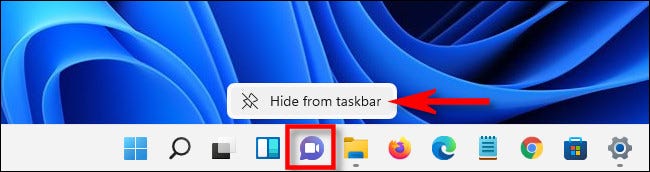
如果您不想使用 Microsoft Teams 聊天按钮,您可以轻松地将其从任务栏中删除:只需右键单击聊天图标并选择“从任务栏隐藏”。
如果你想找回它,你需要打开设置并导航到个性化>任务栏。在“任务栏项目”中,将“聊天”开关切换到“开”。即使您喜欢该功能,Microsoft 为您提供隐藏它的选项也很棒。
未经允许不得转载:表盘吧 » 这是 Windows 11 的 Teams 聊天应用程序的工作原理